Linux は screen を使用してリモート セッション インスタンス メソッドを管理します
Linux サーバーにリモートでログインするために SSH または Telent が必要になることがよくありますか?システムバックアップやFTP転送など、長時間実行されるタスクで頭が痛くなることがよくありますか。通常、このようなタスクの実行には時間がかかりすぎるため、そのタスクごとにリモート ターミナル ウィンドウを開きます。この期間中は、ウィンドウを閉じたり切断したりすることはできず、実行が完了するまで待つ必要があります。そうしないと、タスクが強制終了され、すべてが途中で放棄されます。
犯人: SIGHUP シグナル
ウィンドウを閉じる/切断すると、実行中のプログラムが終了する理由を見てみましょう。
Linux/Unix には、いくつかの概念があります:
プロセス グループ (プロセス グループ): 1 つ以上のプロセスの集合。各プロセス グループには一意のプロセス グループ ID、つまりプロセス グループ リーダー プロセス ID があります。 。
セッション: 固有のセッション リーダーを持つ 1 つ以上のプロセス グループのコレクション。セッション ID は最初のプロセスの ID です。
セッションには別の制御端末を含めることができます。制御端末に接続されたセッションの最初のプロセスを制御プロセスと呼びます。現在端末と対話しているプロセスは、フォアグラウンド プロセス グループと呼ばれます。残りのプロセス グループはバックグラウンド プロセス グループと呼ばれます。
POSIX.1 定義によると:
ハングアップ信号 (SIGHUP) のデフォルトの動作はプログラムを終了することです。
端末インターフェースは、ネットワーク接続が切断されたことを検出すると、制御プロセス (セッションの最初のプロセス) にハングアップ信号を送信します。
セッションの最初のプロセスが終了すると、このシグナルがセッションのフォアグラウンドプロセスグループに送信されます。
プロセスが終了し、孤立プロセスグループが作成されるとき、孤立プロセスグループのプロセスが STOP 状態にある場合、プロセスグループ内のすべてのプロセスに SIGHUP および SIGCONT シグナルが送信されます。
そのため、ネットワークが切断されるかターミナルウィンドウが閉じられると、制御プロセスは SIGHUP シグナルを受信して終了し、これによりセッション内の他のプロセスが終了します。
例を見てみましょう。 2 つの SSH ターミナル ウィンドウを開き、そのうちの 1 つで top コマンドを実行します。
[root@tivf09 root]# top
別のターミナル ウィンドウで、top のプロセス ID が 5180 であり、その親プロセス ID が 5128 で、これがログイン シェルであることを確認します。
[root@tivf09 root]# ps -ef|grep top root 5180 5128 0 01:03 pts/0 00:00:02 top root 5857 3672 0 01:12 pts/2 00:00:00 grep top
この関係をより明確に確認するには、pstree コマンドを使用します。
[root@tivf09 root]# pstree -H 5180|grep top |-sshd-+-sshd---bash---top
ps-xj コマンドを使用して、ログイン シェル (PID 5128) と top が同じセッション内にあり、シェルがその最初のプロセスであることを確認します。セッションであり、プロセス グループ内にあります。PGID は 5128 で、top が配置されているプロセス グループの PGID は 5180 であり、これがフォアグラウンド プロセス グループです。
[root@tivf09 root]# ps -xj|grep 5128 5126 5128 5128 5128 pts/0 5180 S 0 0:00 -bash 5128 5180 5180 5128 pts/0 5180 S 0 0:50 top 3672 18095 18094 3672 pts/2 18094 S 0 0:00 grep 5128
最初の SSH ウィンドウを閉じると、別のウィンドウでトップも強制終了されたことがわかります。
[root@tivf09 root]# ps -ef|grep 5128 root 18699 3672 0 04:35 pts/2 00:00:00 grep 5128
SIGHUP シグナルを無視できれば、ウィンドウを閉じてもプログラムの実行には影響しないはずです。 nohup コマンドは、プログラムの標準出力/標準エラーが端末である場合、デフォルトでそれを nohup.out ファイルにリダイレクトします。 nohup コマンドはプログラムに SIGHUP 信号を無視させるだけであることに注意してください。バックグラウンドで実行するには、マーク & を使用する必要もあります。
nohup <command> [argument…] &
nohup は使いやすいですが、まだ比較的「初歩的」です。単純なコマンドを処理できますが、人間とコンピューターの対話を必要とする複雑なタスクには面倒です。
実際には、より強力なユーティリティ画面を使用できます。一般的な Linux ディストリビューション (Red Hat Enterprise Linux 4 など) には通常、screen ユーティリティが付属しています。そうでない場合は、GNU screen の公式 Web サイトからダウンロードできます。
[root@tivf06 ~]# rpm -qa|grep screen xscreensaver-4.18-5.rhel4.11 screen-4.0.2-5
Screenを使い始める
簡単に言うと、Screenは複数のプロセス間で物理端末を多重化できるウィンドウマネージャーです。スクリーンにはセッションの概念があり、ユーザーはスクリーン セッション内に複数のスクリーン ウィンドウを作成でき、実際の Telnet/SSH 接続ウィンドウを操作することができます。画面に新しいウィンドウを作成するには、いくつかの方法があります:
1.コマンドラインで直接 screen コマンドを入力すると、
[root@tivf06 ~]# screen
Screen シェルを実行するための全画面ウィンドウが作成されます。 SSH ウィンドウと同様に、任意のシェル プログラムを実行できます。ウィンドウに exit と入力してウィンドウを終了します。これが screen セッションの唯一のウィンドウである場合は、screen セッションが終了します。それ以外の場合、screen は自動的に前のウィンドウに切り替わります。
2. Screen コマンドの後には、実行するプログラムが続きます。
[root@tivf06 ~]# screen vi test.c
画面は、vi test.c を実行する単一ウィンドウ セッションを作成します。vi を終了すると、ウィンドウ/セッションが終了します。
3.上記のどちらの方法でも、新しい画面セッションが作成されます。既存の画面セッション内に新しいウィンドウを作成することもできます。現在の画面ウィンドウで C-a c と入力し、つまり Ctrl キー + a キーを押して c キーを押します。 セッション内に新しいウィンドウを作成し、それに切り替えます。
画面にはさらに高度な機能もあります。 Screen ウィンドウでのプログラムの実行を中断することなく、Screen セッションを一時的に切断 (デタッチ) し、後でセッションを再接続 (アタッチ) して、各ウィンドウで実行中のプログラムの制御を取り戻すことができます。たとえば、/tmp/abc ファイルを編集するためにスクリーン ウィンドウを開きます。
[root@tivf06 ~]# screen vi /tmp/abc
次に、一時的に終了して、散歩に行くなど、別のことをしたいとします。その後、スクリーン ウィンドウで C-ad と入力すると、Screen が表示されます。独立したプロンプトを表示します:
暂时中断会话

半个小时之后回来了,找到该screen会话:
[root@tivf06 ~]# screen -ls
There is a screen on:
16582.pts-1.tivf06 (Detached)
1 Socket in /tmp/screens/S-root.重新连接会话:
[root@tivf06 ~]# screen -r 16582
看看出现什么了,太棒了,一切都在。继续干吧。
你可能注意到给screen发送命令使用了特殊的键组合C-a。这是因为我们在键盘上键入的信息是直接发送给当前screen窗口,必须用其他方式向screen窗口管理器发出命令,默认情况下,screen接收以C-a开始的命令。这种命令形式在screen中叫做键绑定(key binding),C-a叫做命令字符(command character)。
可以通过C-a ?来查看所有的键绑定,常用的键绑定有:
| C-a ? | 显示所有键绑定信息 |
|---|---|
| C-a w | 显示所有窗口列表 |
| C-a C-a | 切换到之前显示的窗口 |
| C-a c | 创建一个新的运行shell的窗口并切换到该窗口 |
| C-a n | 切换到下一个窗口 |
| C-a p | 切换到前一个窗口(与C-a n相对) |
| C-a 0..9 | 切换到窗口0..9 |
| C-a a | 发送 C-a到当前窗口 |
| C-a d | 暂时断开screen会话 |
| C-a k | 杀掉当前窗口 |
| C-a [ | 进入拷贝/回滚模式 |
Screen常用选项
使用键绑定C-a ?命令可以看到, 默认的命令字符(Command key)为C-a,转义C-a(literal ^a)的字符为a:
Screen 常用选项
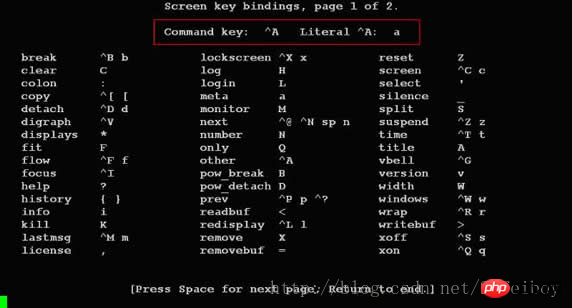
因为screen把C-a看作是screen命令的开始,所以如果你想要screen窗口接收到C-a字符,就要输入C-a a。Screen也允许你使用-e选项设置自己的命令字符和转义字符,其格式为:
-exy x为命令字符,y为转义命令字符的字符
下面命令启动的screen会话指定了命令字符为C-t,转义C-t的字符为t,通过C-t ?命令可以看到该变化。
[root@tivf18 root]# screen -e^tt
自定义命令字符和转义字符
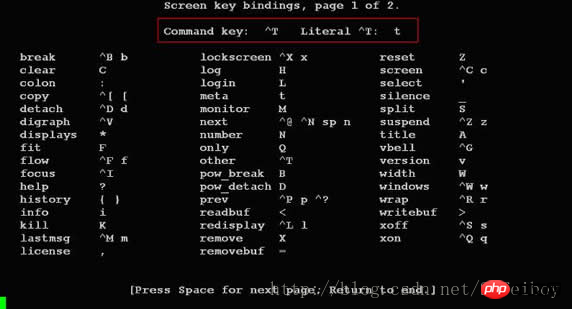
其他常用的命令选项有:
| -c file | 使用配置文件file,而不使用默认的$HOME/.screenrc |
|---|---|
| -d|-D [pid.tty.host] | 不开启新的screen会话,而是断开其他正在运行的screen会话 |
| -h num | 指定历史回滚缓冲区大小为num行 |
| -list|-ls | 列出现有screen会话,格式为pid.tty.host |
| -d -m | 启动一个开始就处于断开模式的会话 |
| -r sessionowner/ [pid.tty.host] | 重新连接一个断开的会话。多用户模式下连接到其他用户screen会话需要指定sessionowner,需要setuid-root权限 |
| -S sessionname | 创建screen会话时为会话指定一个名字 |
| -v | 显示screen版本信息 |
| -wipe [match] | 同-list,但删掉那些无法连接的会话 |
下例显示当前有两个处于detached状态的screen会话,你可以使用screen -r
[root@tivf18 root]# screen –ls
There are screens on:
8736.pts-1.tivf18 (Detached)
8462.pts-0.tivf18 (Detached)
2 Sockets in /root/.screen.
[root@tivf18 root]# screen –r 8736如果由于某种原因其中一个会话死掉了(例如人为杀掉该会话),这时screen -list会显示该会话为dead状态。使用screen -wipe命令清除该会话:
[root@tivf18 root]# kill -9 8462
[root@tivf18 root]# screen -ls
There are screens on:
8736.pts-1.tivf18 (Detached)
8462.pts-0.tivf18 (Dead ???)
Remove dead screens with 'screen -wipe'.
2 Sockets in /root/.screen.
[root@tivf18 root]# screen -wipe
There are screens on:
8736.pts-1.tivf18 (Detached)
8462.pts-0.tivf18 (Removed)
1 socket wiped out.
1 Socket in /root/.screen.
[root@tivf18 root]# screen -ls
There is a screen on:
8736.pts-1.tivf18 (Detached)
1 Socket in /root/.screen.
[root@tivf18 root]#-d –m 选项是一对很有意思的搭档。他们启动一个开始就处于断开模式的会话。你可以在随后需要的时候连接上该会话。有时候这是一个很有用的功能,比如我们可以使用它调试后台程序。该选项一个更常用的搭配是:-dmS sessionname
启动一个初始状态断开的screen会话:
[root@tivf06 tianq]# screen -dmS mygdb gdb execlp_test
连接该会话:
[root@tivf06 tianq]# screen -r mygdb
管理你的远程会话
先来看看如何使用screen解决SIGHUP问题,比如现在我们要ftp传输一个大文件。如果按老的办法,SSH登录到系统,直接ftp命令开始传输,之后。。如果网络速度还可以,恭喜你,不用等太长时间了;如果网络不好,老老实实等着吧,只能传输完毕再断开SSH连接了。让我们使用screen来试试。
SSH登录到系统,在命令行键入screen。
[root@tivf18 root]# screen
在screen shell窗口中输入ftp命令,登录,开始传输。不愿意等了?OK,在窗口中键入C-a d:
管理你的远程会话
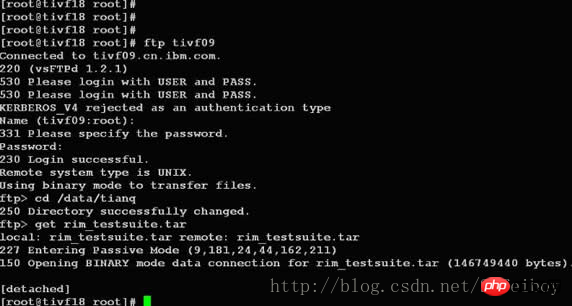
然后。。退出SSH登录?随你怎样,只要别杀掉screen会话。
是不是很方便?更进一步,其实我们可以利用screen这种功能来管理你的远程会话,保存你所有的工作内容。你是不是每次登录到系统都要开很多窗口,然后每天都要重复打开关闭这些窗口?让screen来帮你“保存”吧,你只需要打开一个ssh窗口,创建需要的screen窗口,退出的时候C-a d“保存”你的工作,下次登录后直接screen -r
最好能给每个窗口起一个名字,这样好记些。使用C-a A给窗口起名字。使用C-a w可以看到这些窗口名字,可能名字出现的位置不同。使用putty:
putty
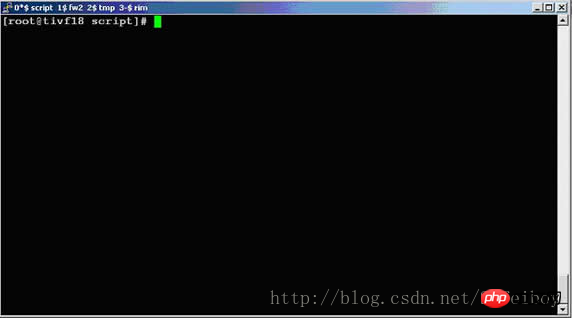
使用telnet:
telnet
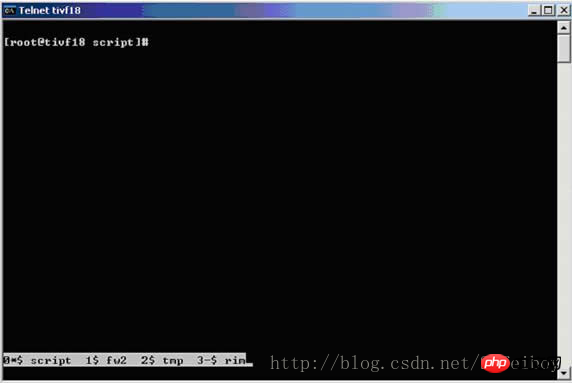
更多Screen功能
Screen提供了丰富强大的定制功能。你可以在Screen的默认两级配置文件/etc/screenrc和$HOME/.screenrc中指定更多,例如设定screen选项,定制绑定键,设定screen会话自启动窗口,启用多用户模式,定制用户访问权限控制等等。如果你愿意的话,也可以自己指定screen配置文件。
以多用户功能为例,screen默认是以单用户模式运行的,你需要在配置文件中指定multiuser on 来打开多用户模式,通过acl*(acladd,acldel,aclchg...)命令,你可以灵活配置其他用户访问你的screen会话。更多配置文件内容请参考screen的man页。
以上がLinux は screen を使用してリモート セッション インスタンス メソッドを管理しますの詳細内容です。詳細については、PHP 中国語 Web サイトの他の関連記事を参照してください。

ホットAIツール

Undresser.AI Undress
リアルなヌード写真を作成する AI 搭載アプリ

AI Clothes Remover
写真から衣服を削除するオンライン AI ツール。

Undress AI Tool
脱衣画像を無料で

Clothoff.io
AI衣類リムーバー

Video Face Swap
完全無料の AI 顔交換ツールを使用して、あらゆるビデオの顔を簡単に交換できます。

人気の記事

ホットツール

メモ帳++7.3.1
使いやすく無料のコードエディター

SublimeText3 中国語版
中国語版、とても使いやすい

ゼンドスタジオ 13.0.1
強力な PHP 統合開発環境

ドリームウィーバー CS6
ビジュアル Web 開発ツール

SublimeText3 Mac版
神レベルのコード編集ソフト(SublimeText3)

ホットトピック
 7667
7667
 15
15
 1393
1393
 52
52
 1205
1205
 24
24
 91
91
 11
11
 VSCODEに必要なコンピューター構成
Apr 15, 2025 pm 09:48 PM
VSCODEに必要なコンピューター構成
Apr 15, 2025 pm 09:48 PM
VSコードシステムの要件:オペレーティングシステム:オペレーティングシステム:Windows 10以降、MACOS 10.12以上、Linux Distributionプロセッサ:最小1.6 GHz、推奨2.0 GHz以上のメモリ:最小512 MB、推奨4 GB以上のストレージスペース:最低250 MB以上:その他の要件を推奨:安定ネットワーク接続、XORG/WAYLAND(Linux)
 VSCODEは拡張子をインストールできません
Apr 15, 2025 pm 07:18 PM
VSCODEは拡張子をインストールできません
Apr 15, 2025 pm 07:18 PM
VSコード拡張機能のインストールの理由は、ネットワークの不安定性、許可不足、システム互換性の問題、VSコードバージョンが古すぎる、ウイルス対策ソフトウェアまたはファイアウォール干渉です。ネットワーク接続、許可、ログファイル、およびコードの更新、セキュリティソフトウェアの無効化、およびコードまたはコンピューターの再起動を確認することにより、問題を徐々にトラブルシューティングと解決できます。
 vscodeはMacに使用できますか
Apr 15, 2025 pm 07:36 PM
vscodeはMacに使用できますか
Apr 15, 2025 pm 07:36 PM
VSコードはMacで利用できます。強力な拡張機能、GIT統合、ターミナル、デバッガーがあり、豊富なセットアップオプションも提供しています。ただし、特に大規模なプロジェクトまたは非常に専門的な開発の場合、コードと機能的な制限がある場合があります。
 vscodeとは何ですか?vscodeとは何ですか?
Apr 15, 2025 pm 06:45 PM
vscodeとは何ですか?vscodeとは何ですか?
Apr 15, 2025 pm 06:45 PM
VSコードは、Microsoftが開発した無料のオープンソースクロスプラットフォームコードエディターと開発環境であるフルネームVisual Studioコードです。幅広いプログラミング言語をサポートし、構文の強調表示、コード自動完了、コードスニペット、および開発効率を向上させるスマートプロンプトを提供します。リッチな拡張エコシステムを通じて、ユーザーは、デバッガー、コードフォーマットツール、GIT統合など、特定のニーズや言語に拡張機能を追加できます。 VSコードには、コードのバグをすばやく見つけて解決するのに役立つ直感的なデバッガーも含まれています。
 vscodeの使用方法
Apr 15, 2025 pm 11:21 PM
vscodeの使用方法
Apr 15, 2025 pm 11:21 PM
Visual Studio Code(VSCODE)は、Microsoftが開発したクロスプラットフォーム、オープンソース、および無料のコードエディターです。軽量、スケーラビリティ、および幅広いプログラミング言語のサポートで知られています。 VSCODEをインストールするには、公式Webサイトにアクセスして、インストーラーをダウンロードして実行してください。 VSCODEを使用する場合、新しいプロジェクトを作成し、コードを編集し、コードをデバッグし、プロジェクトをナビゲートし、VSCODEを展開し、設定を管理できます。 VSCODEは、Windows、MacOS、Linuxで利用でき、複数のプログラミング言語をサポートし、マーケットプレイスを通じてさまざまな拡張機能を提供します。その利点には、軽量、スケーラビリティ、広範な言語サポート、豊富な機能とバージョンが含まれます
 Apr 16, 2025 pm 07:39 PM
Apr 16, 2025 pm 07:39 PM
NotePadはJavaコードを直接実行することはできませんが、他のツールを使用することで実現できます。コマンドラインコンパイラ(Javac)を使用してByteCodeファイル(filename.class)を生成します。 Javaインタープリター(Java)を使用して、バイトコードを解釈し、コードを実行し、結果を出力します。
 Linuxの主な目的は何ですか?
Apr 16, 2025 am 12:19 AM
Linuxの主な目的は何ですか?
Apr 16, 2025 am 12:19 AM
Linuxの主な用途には、1。Serverオペレーティングシステム、2。EmbeddedSystem、3。Desktopオペレーティングシステム、4。開発およびテスト環境。 Linuxはこれらの分野で優れており、安定性、セキュリティ、効率的な開発ツールを提供します。
 GITの倉庫アドレスを確認する方法
Apr 17, 2025 pm 01:54 PM
GITの倉庫アドレスを確認する方法
Apr 17, 2025 pm 01:54 PM
gitリポジトリアドレスを表示するには、次の手順を実行します。1。コマンドラインを開き、リポジトリディレクトリに移動します。 2。「git remote -v」コマンドを実行します。 3.出力と対応するアドレスでリポジトリ名を表示します。




